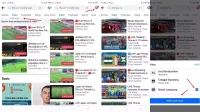Seperti yang diketahui bahwa Facebook telah memberikan dampak yang begitu luar biasa dalam kehidupan sosial masyarakat. Karena dengan Facebook, anda dapat terhubung dengan teman lama, kerabat, bahkan bisa dengan mudah terhubung kepada teman baru.
Tetapi ketika anda telah memiliki akun Facebook, namun ingin menonaktifkannya untuk sementara, berikut cara menonaktifkan Facebook sementara yang perlu anda ketahui.
Cara Tutup Akun FB Sementara
Tahukah anda bahwa ternyata akun Facebook yang anda miliki dapat dimatikan sementara waktu lho, tetapi hal ini berbeda dengan cara menonaktifkannya secara permanen, ya. Anda juga dapat membukanya kembali dengan memakai email serta password yang biasa anda gunakan.
1. Menonaktifkan FB Sementara Melalui Aplikasi HP
Nah, untuk menutup akun FB dalam jangka pendek, tentunya anda dapat melakukannya menggunakan aplikasi resmi. Penasaran seperti apa caranya? Berikut ulasan selengkapnya.
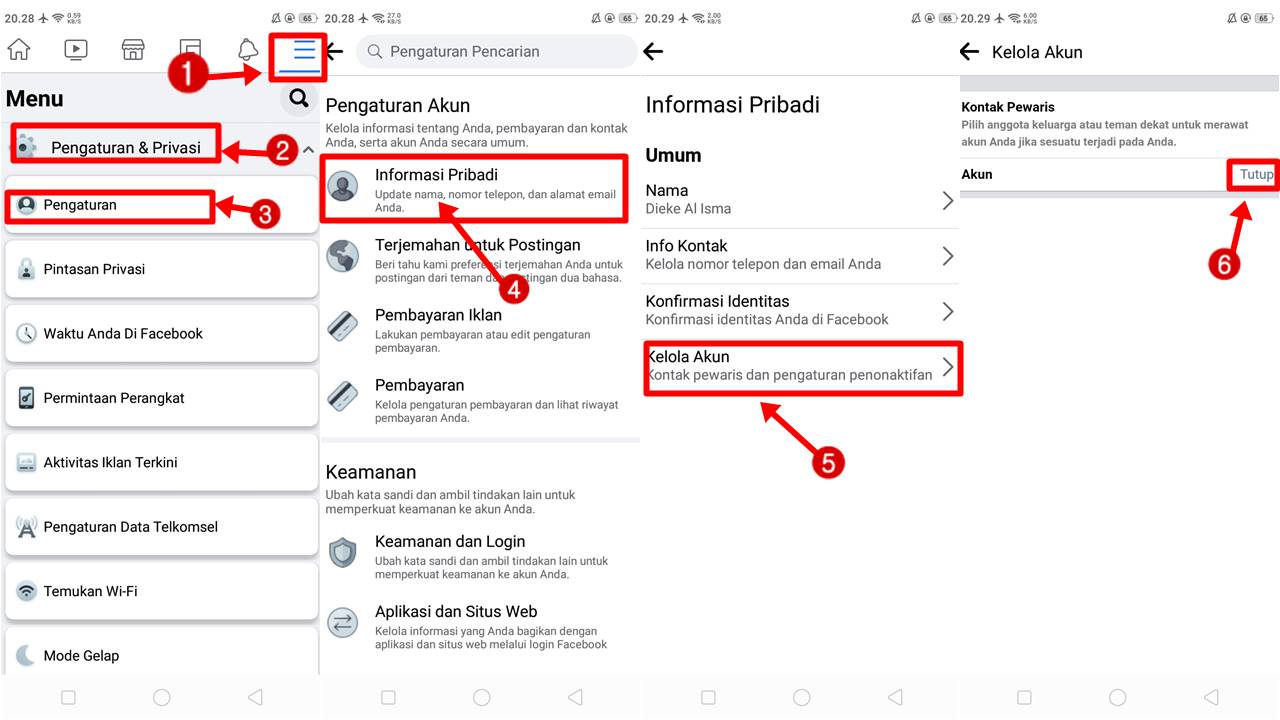
- Pertama-tama, terlebih dahulu download aplikasi FB melalui App Store (iOS) atau Google Play Store yang ada di android.
- Pasang serta buka aplikasi dengan cara menekan tombol Install.
- Lalu gunakan email hingga password yang biasa anda gunakan.
- Pilih icon garis tiga hosrisontal yang ada di bagian pojok kanan atas dari aplikasinya.
- Kemudian geser layar ke bagian bawah sampai anda menemukan menu Pengaturan & Privasi.
- Anda bisa mencari sub menu dari kepemilikan serta kontrol akun Informasi FB anda.
- Informasi Pribadi
- Kelola Akun
- Pilih Tutup, untuk opsi nonaktifkan akun.
- Masukkan sandi.
- Anda bisa mengikuti petunjuk agar dapat menyetujuinya hingga akun FB dinonaktifkan sementara waktu.
- Pada opsi Aktifkan ulang pilih saja misal 7 hari jika nantinya akun fb kembali dan bisa digunakan secara normal
2. Menonaktifkan FB Sementara Melalui Browser HP
Tidak hanya melalui aplikasi resminya, tentunya anda juga dapat menonaktifkan FB melalui perangkat mobile. Nah, melalui metode ini, tentunya anda dapat menonaktifkan FB, mulai dari iPhone atau sistem operasi Android. Untuk lebih jelasnya, berikut cara menonaktifkan FB sementara melalui smartphone.
- Pertama buka web browser yang terdapat pada smartphone anda.
- Kunjungi website resmi dari FB melalui https://www.facebook.com/.
- Kemudian gunakan email serta password akun FB anda.
- Pilih tombol menu (garis tiga horisontal).
- Lalu geser layar ke bagian bawah serta tekan tombol setting atau pengaturan.
- Pilih sub menu dari informasi akun.
- Pilih tombol kepemilikan serta kelola akun.
- Tekan Tutup.
3. Menonaktifkan FB Sementara Melalui PC/Laptop
Anda ingin menonaktifkan sementara akun FB karena anda tidak ingin aktif sementara waktu. Jika iya, maka tidak ada salahnya untuk menonaktifkannya melalui PC/laptop. Untuk melakukannya, maka caranya adalah sebagai berikut.
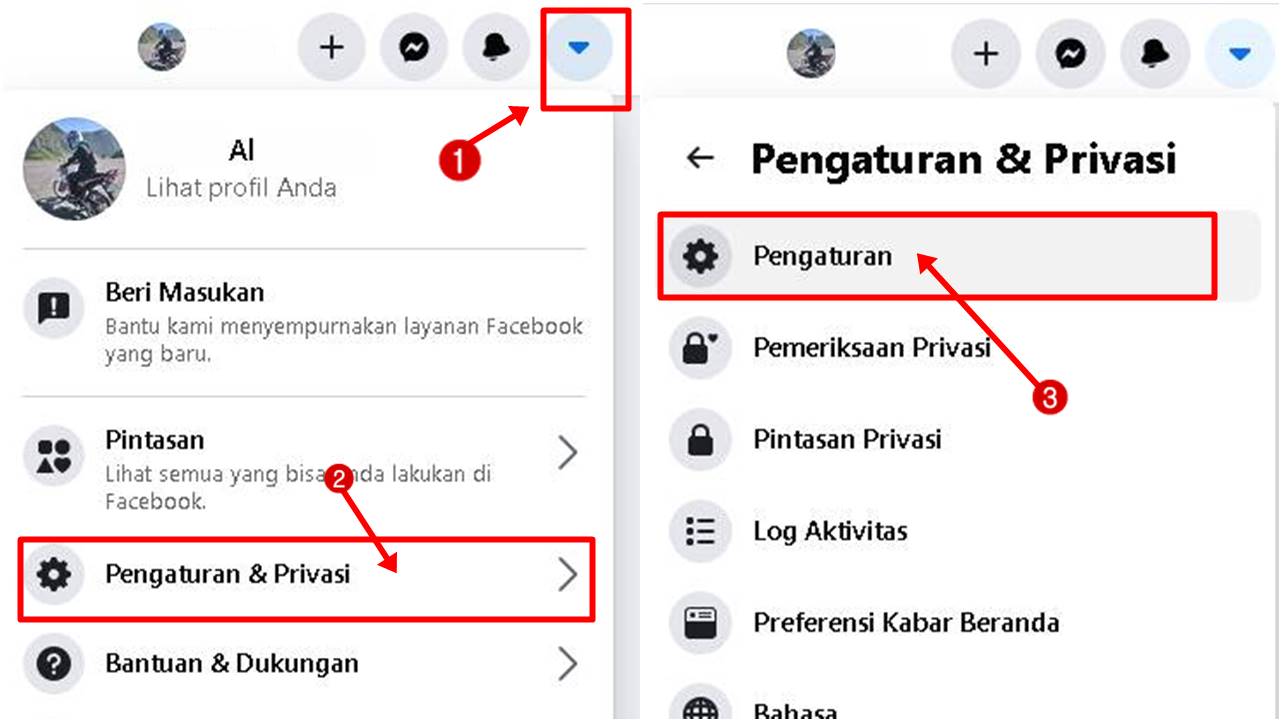
- Pertama buka akun FB menggunakan email serta password yang valid.
- Lalu pilih tombol menu. (Tombol simbol Segitiga) pada pojok kanan atas
- Kemudian geser layar ke bagian bawah hingga terlihat pilihan setting atau pengaturan & privasi.
- Pilih sub menu dari pengaturan umum.
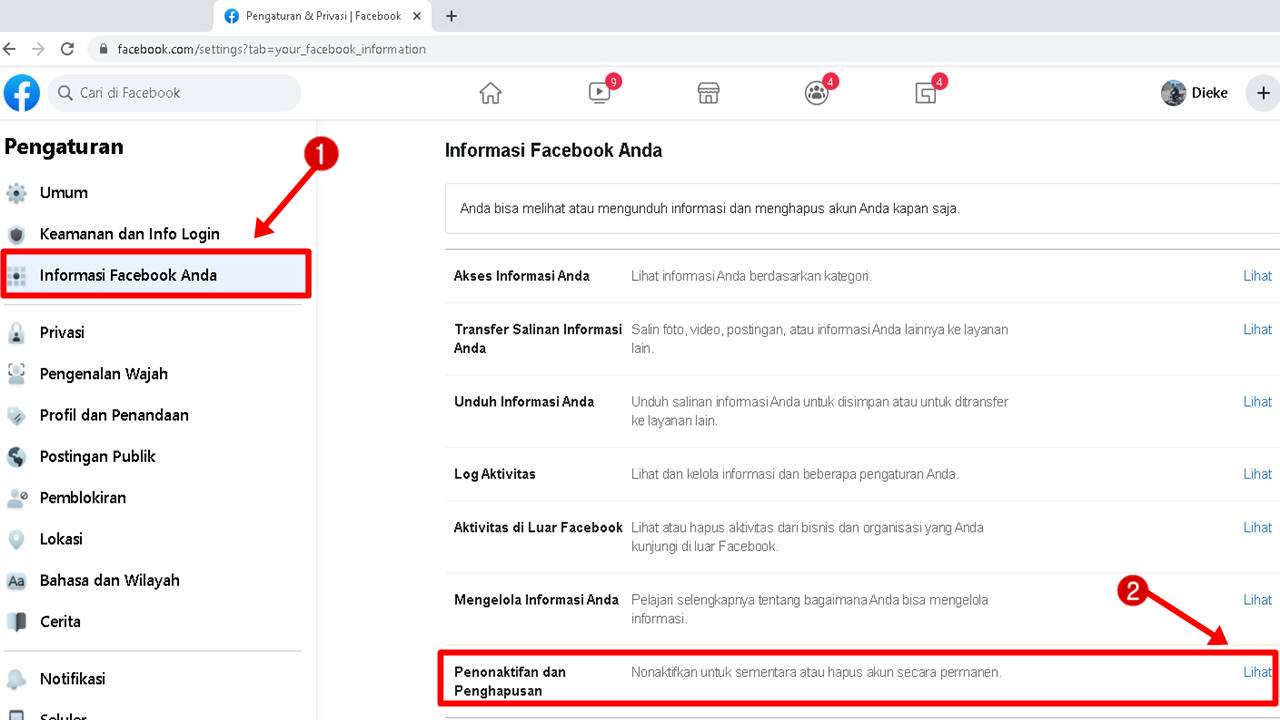
- Klik Informasi Facebook Anda.
- Penonaktifan Dan Penghapusan
- Klik Lihat
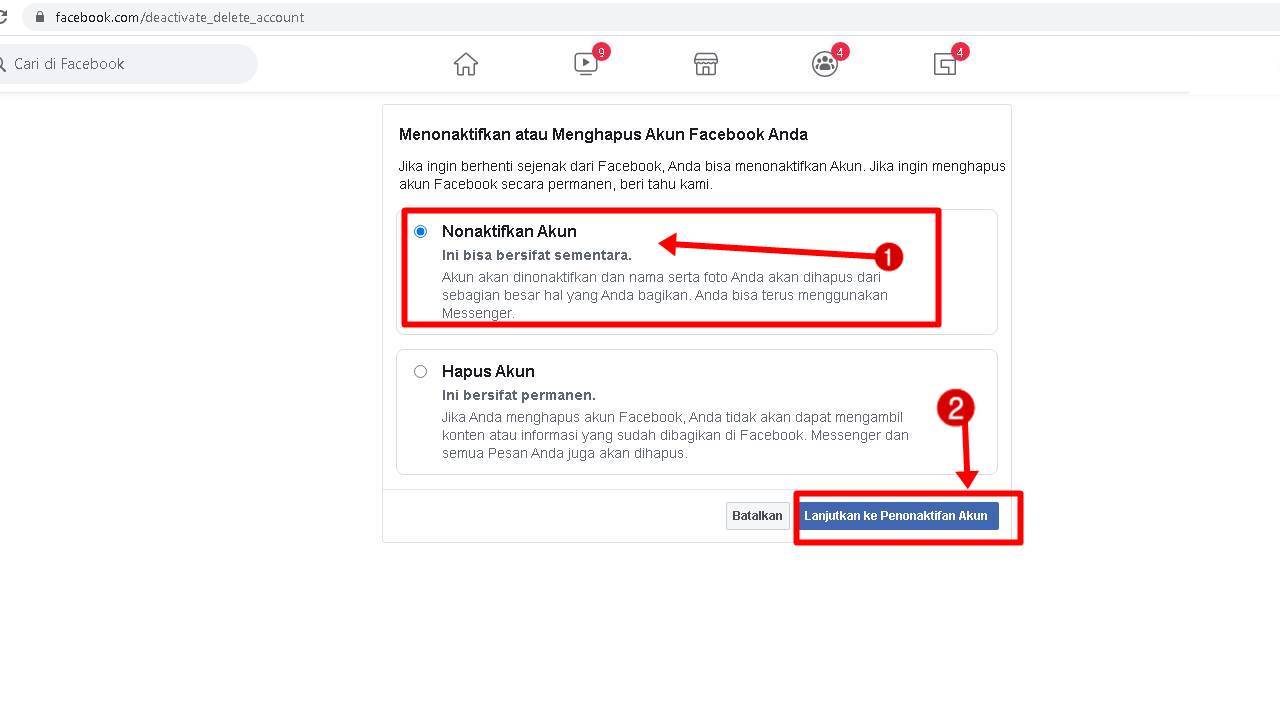
- Tandai Nonaktifkan Akun, ini bisa bersifat sementara
- Lanjutkan ke Penonaktifan Akun
- Lalu tunggulah sampai beberapa saat hingga muncul masukan sandi dan form agar dapat menjawab alasan anda ingin menonaktifkan akun FB sementara.
- Selanjutnya centang kolom dari tolak email.
- Klik opsi tutup.
- Pilih tombol nonaktifkan sekarang.
Baca juga : Cara Menutup Akun Fb
Dapat dikatakan bahwa langkah-langkah menonaktifkan FB sementara yang telah dipaparkan di atas terbilang mudah dan cepat. Tidak hanya itu saja, anda sebagai pengguna FB harus paham jika menonaktifkan akun FB bersifat sementara akan berbeda dengan menghapus akun FB secara permanen.
Karena ketika anda menghapusnya secara permanen, maka akun FB dapat dipastikan tidak bisa kembali lagi walaupun menggunakan email hingga password yang asli.
Namun yang menjadi pertanyaannya kini adalah apa yang akan terjadi jika akun FB anda dinonaktifkan sementara? Maka tidak ada teman maupun siapapun yang ada di FB melihat akun anda. Walaupun begitu, teman anda masih mempunyai anda di dalam daftar teman.
Simak juga :
| • Cara Kembalikan Akun Facebook |
| • Cara Blokir Akun Fb Orang Tanpa Menunggu 48 Jam |
| • Cara Menghapus Foto Di Facebook Secara Bersamaan |
Selain itu, pesan yang anda kirim kepada teman tentunya masih bisa terlihat. Dan sebagian informasi yang ada di akun anda masih dapat terlihat juga. Jika telah menonaktifkan akun namun masih mempunyai Messenger, maka anda juga masih dapat mengobrol bersama teman.
Melalui pembahasan yang telah dipaparkan di atas, mudah-mudahan bisa bermanfaat dan dapat menambah wawasan anda lebih jauh lagi mengenai cara menonaktifkan Facebook sementara.